안녕하세요. 스페셜 매뉴얼입니다. 지금 포스팅은 라인 PC버전 설치 및 로그인 방법을 소개하는 글입니다. 라인(LINE)은 네이버에서 서비스하고 있는 메신저로 국내보다는 해외에서 많은 사용자를 보유하고 있는데요. 그래서 외국인 친구들과 대화할 때는 주로 라인을 이용하게 되는 것 같습니다. 그런데 이러한 라인에서도 카카오톡처럼 PC버전을 지원하고 있다는 사실을 알고 계셨나요?
그래서 여러분들이 컴퓨터를 자주 사용하신다면 라인 PC버전을 설치하시는 것을 추천해 드리고 싶은데요. 아무래도 컴퓨터에서 라인을 사용하게 되면 키보드로 수월하게 메시지를 입력할 수 있으며 확인도 편리해지는 등 장점이 많기 때문입니다. 그래서 본문에서는 컴퓨터에 라인을 처음 이용해 보려는 분들을 위해서 라인 PC버전 설치와 어떻게 앱의 계정으로 로그인할 수 있는 3가지 방법을 안내해 드리도록 하겠으니 편리하게 이용해 보세요.
라인 PC버전 설치하는 방법
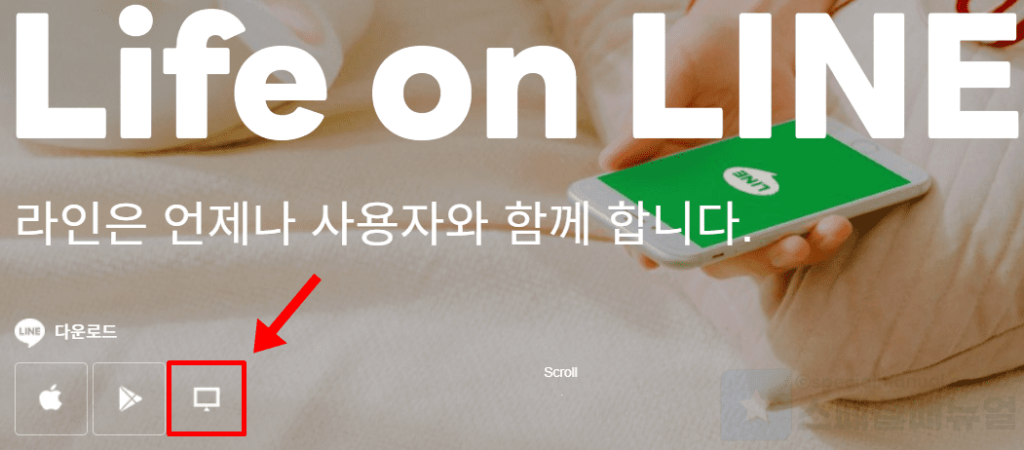
1. PC에서 라인(Line) 설치 사이트를 실행합니다.
2. 컴퓨터 모양의 다운로드 버튼을 클릭합니다.
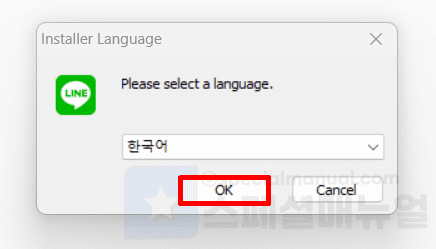
3. 다운된 LineInst.exe 파일을 실행합니다.
4. 설치 프로그램의 언어 설정에서 한국어를 확인하고 OK를 클릭합니다.
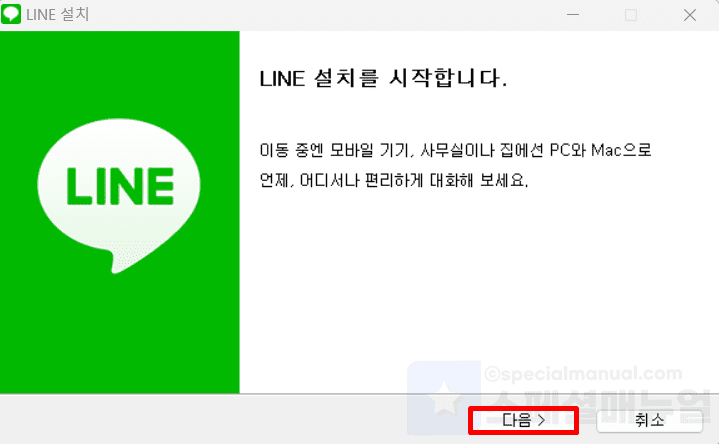
5. 설치 안내에서 다음을 누릅니다.
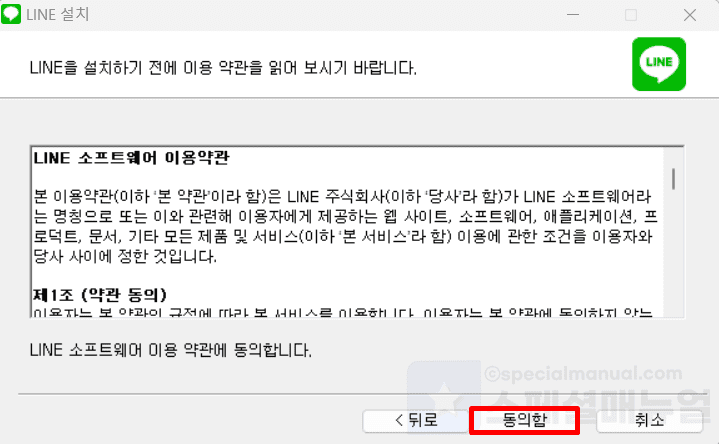
6. 이용 약관에서 동의함을 클릭합니다.
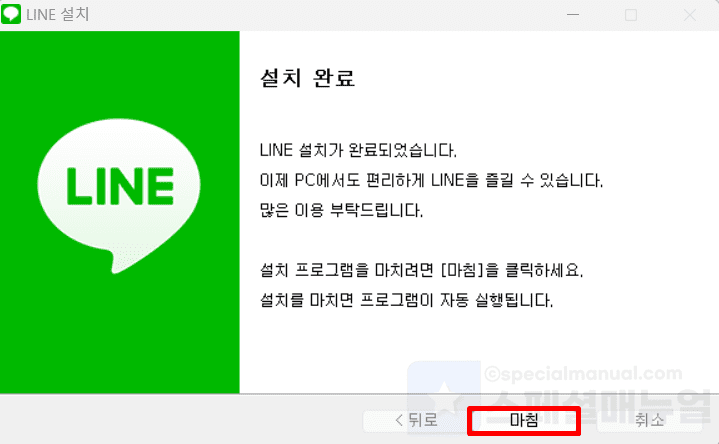
7. 설치가 완료되면 마침을 누릅니다.
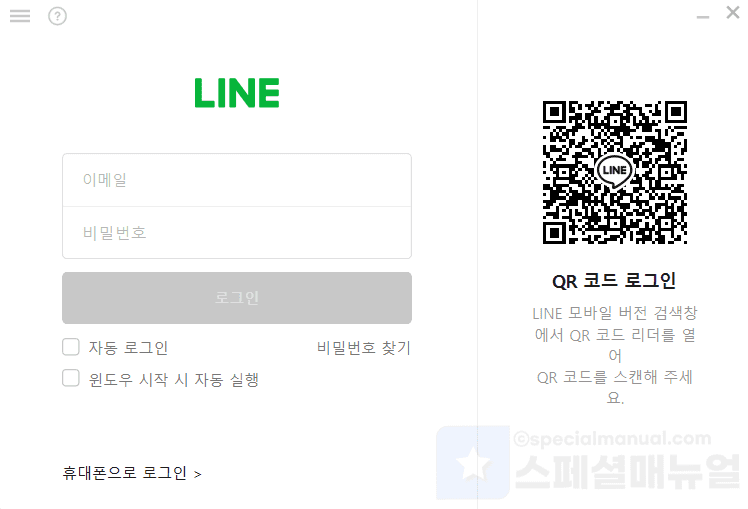
8. 라인 PC버전 프로그램 설치가 완료되었습니다.
자동 실행된 라인 로그인 화면에서 이제 스마트폰 라인 앱의 계정을 로그인해주시면 됩니다. 아래의 라인 PC버전 로그인하는 방법을 참고해보세요.
라인 PC버전 로그인하는 방법
라인 PC버전 이메일로 로그인하기
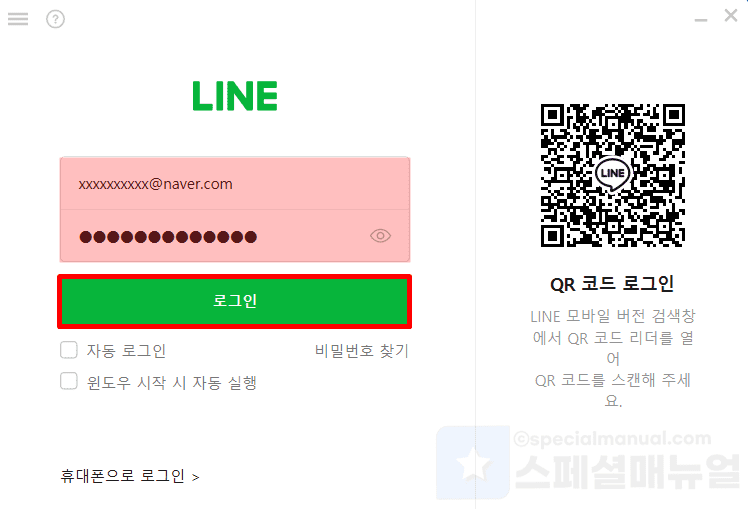
라인 PC버전 프로그램에서 이메일과 비밀번호를 입력해서 로그인하시면 됩니다.
PC버전에서 이메일로 로그인하려면 사전에 스마트폰 라인 앱에서 이메일을 등록하셔야 합니다. 그래서 처음 라인 PC버전을 이용하신다면 아래의 라인 PC버전 휴대폰으로 로그인하기 또는 라인 PC버전 QR 코드로 로그인하기 방법들을 이용하시는 것을 추천드립니다.
라인 PC버전 휴대폰으로 로그인하기
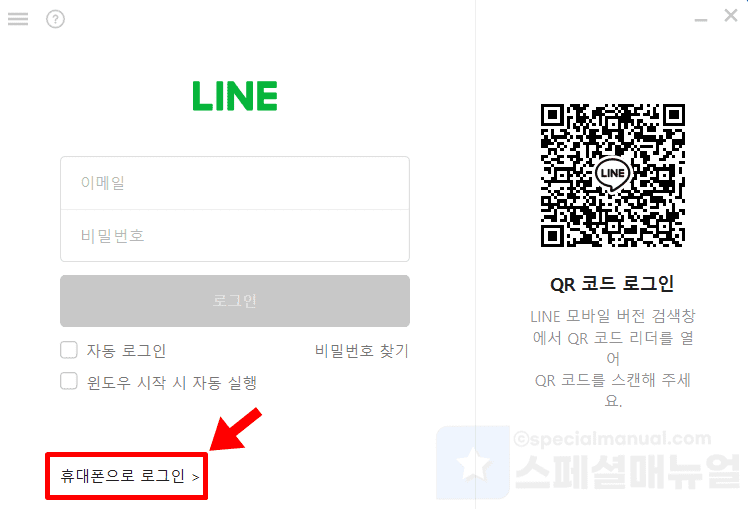
1. 라인 PC버전 프로그램에서 휴대폰으로 로그인을 클릭합니다.
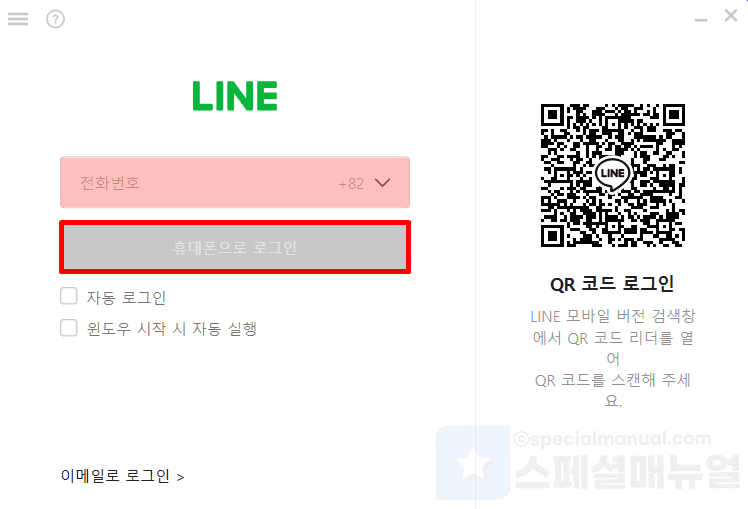
2. 나의 전화번호를 입력하고 휴대폰으로 로그인을 누릅니다.
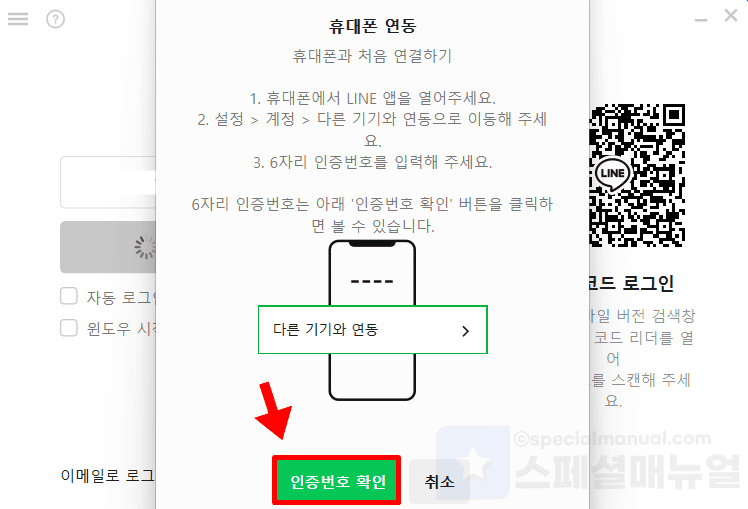
3. 인증번호 확인을 클릭합니다.
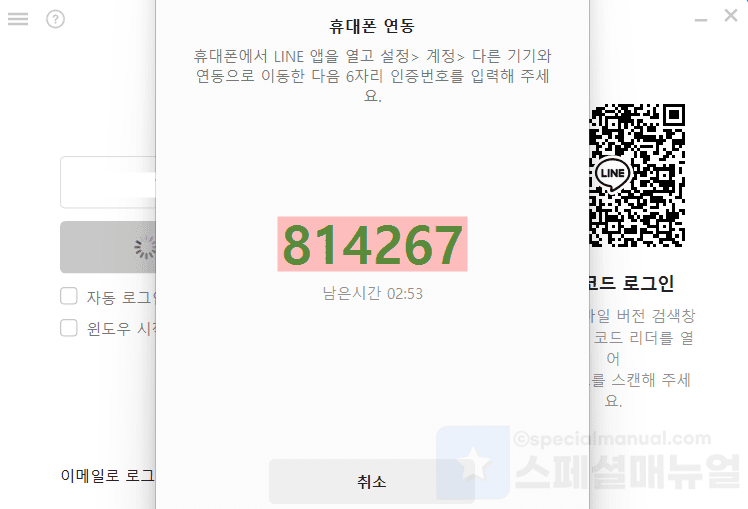
4. 6자리의 인증번호를 확인합니다.
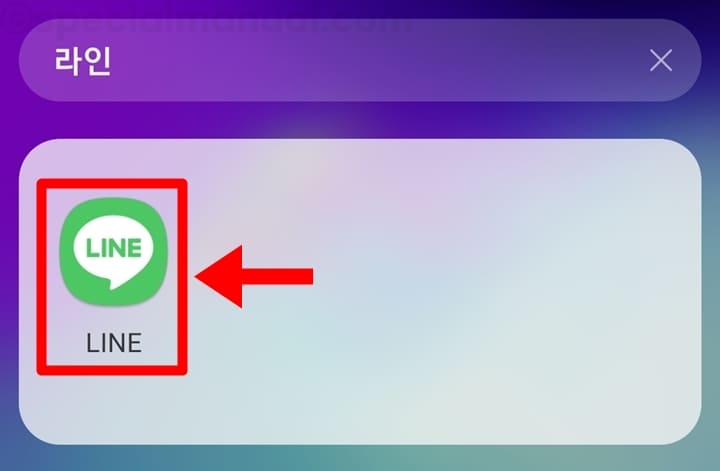
5. 스마트폰에서 LINE 앱을 실행합니다.
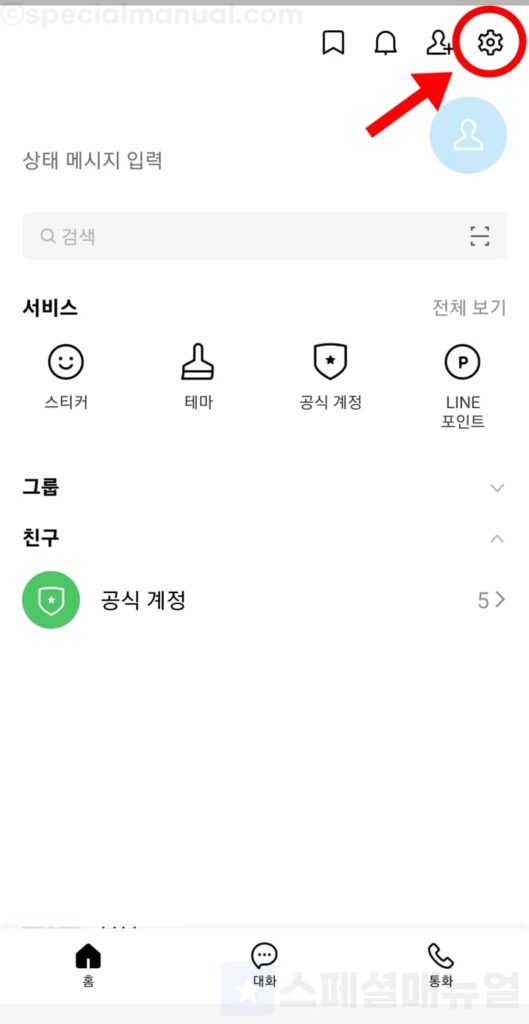
6. 상단 설정 버튼을 클릭합니다.
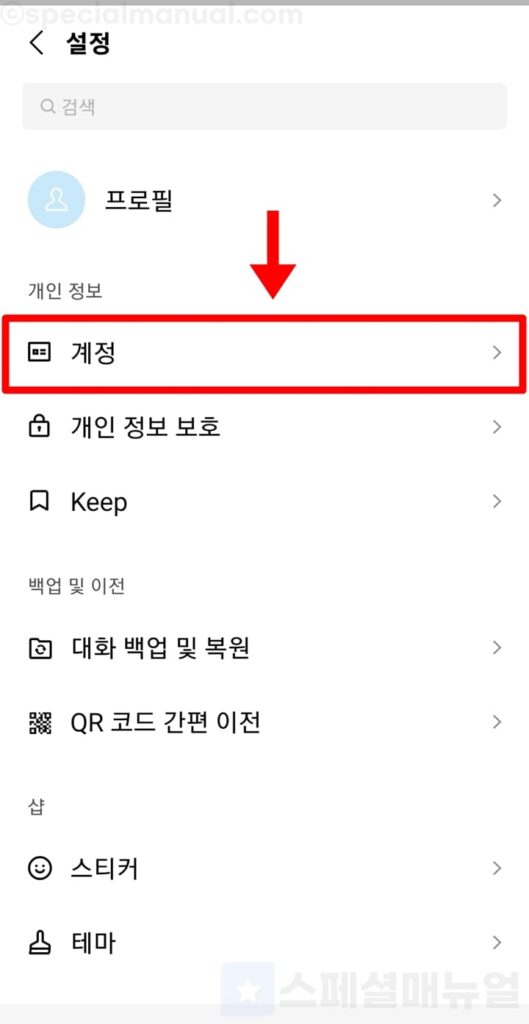
7. 계정을 누릅니다.
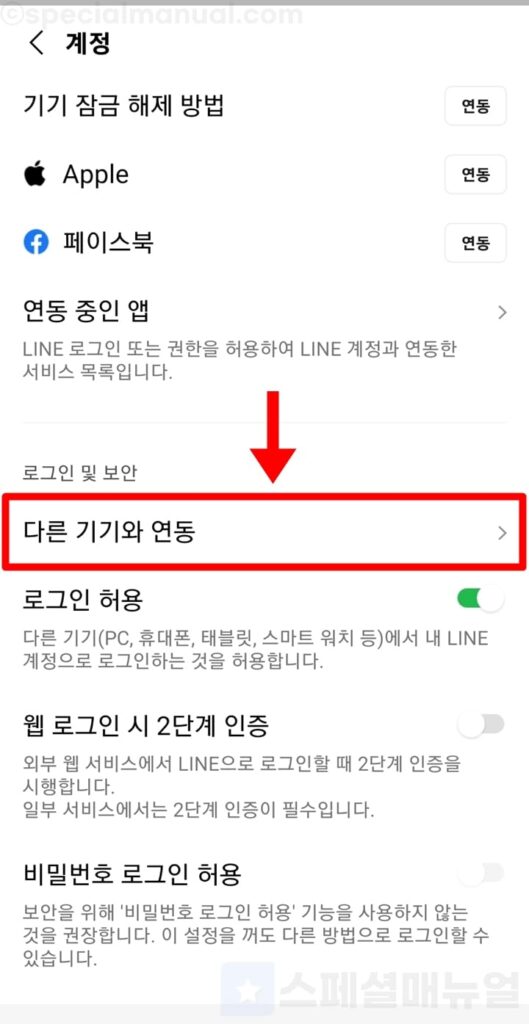
8. 다른 기기와 연동을 클릭합니다.
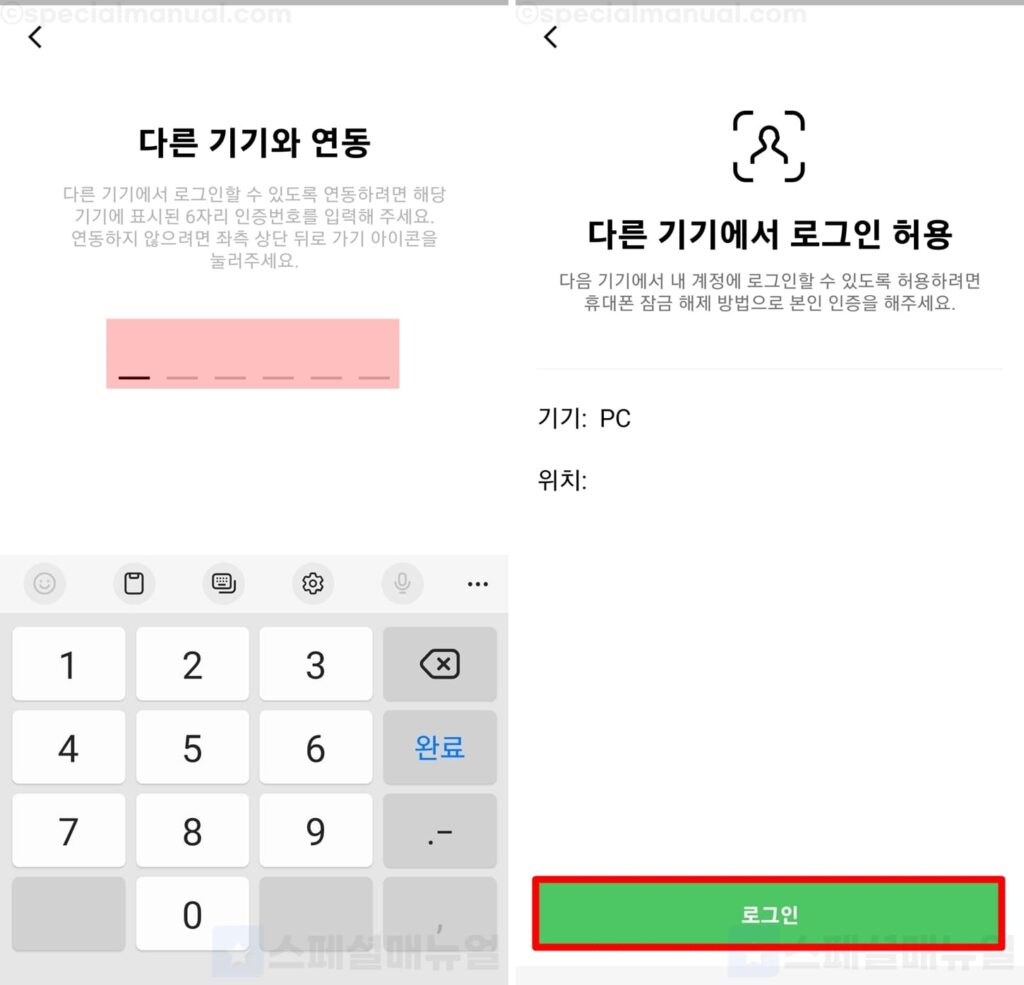
9. PC에서 확인한 6자리 인증번호를 입력합니다.
10. 로그인 버튼을 클릭하면 PC버전 라인에서 로그인됩니다.
잠금 해제 방법 연동 안내로 로그인이 안될 때 해결 방법
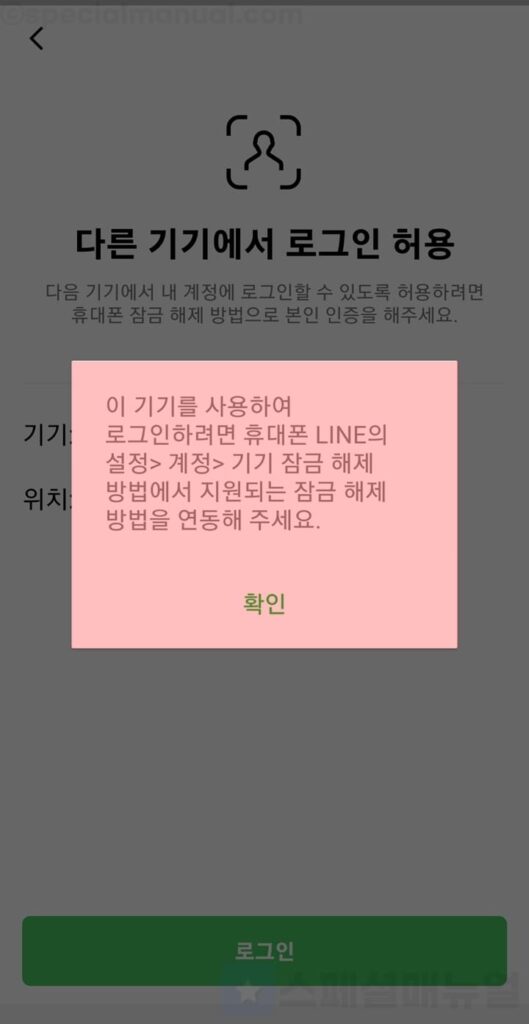
위와 같이 ‘이 기기를 사용하여 로그인하려면 휴대폰 LINE의 설정 > 계정 > 기기 잠금 해제 방법에서 지우너되는 잠금 해제 방법을 연동해 주세요.’ 안내가 나왔다면 초기 한번 기기 잠금 해제 방법을 연동해주셔야 합니다.
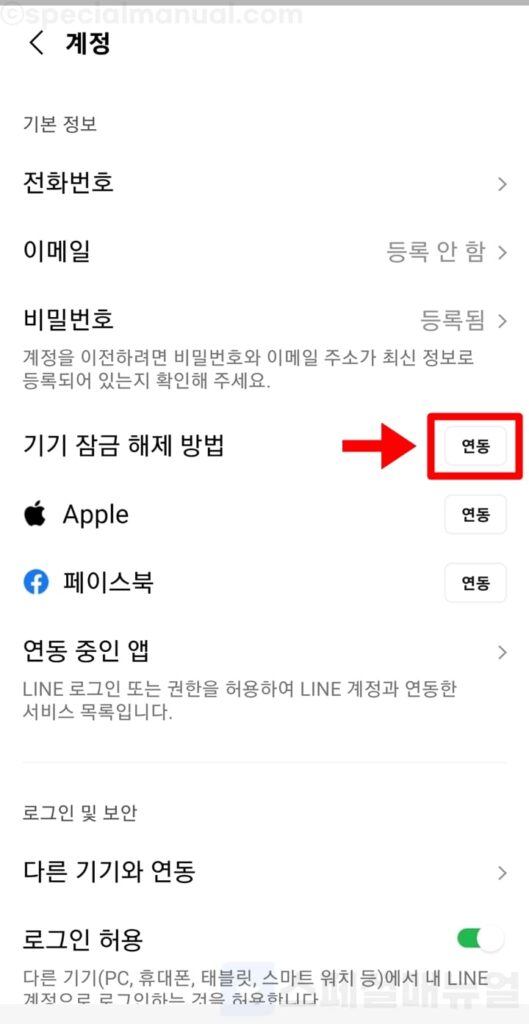
1. 계정 화면에서 기기 잠금 해제 방법 우측 연동을 클릭합니다.
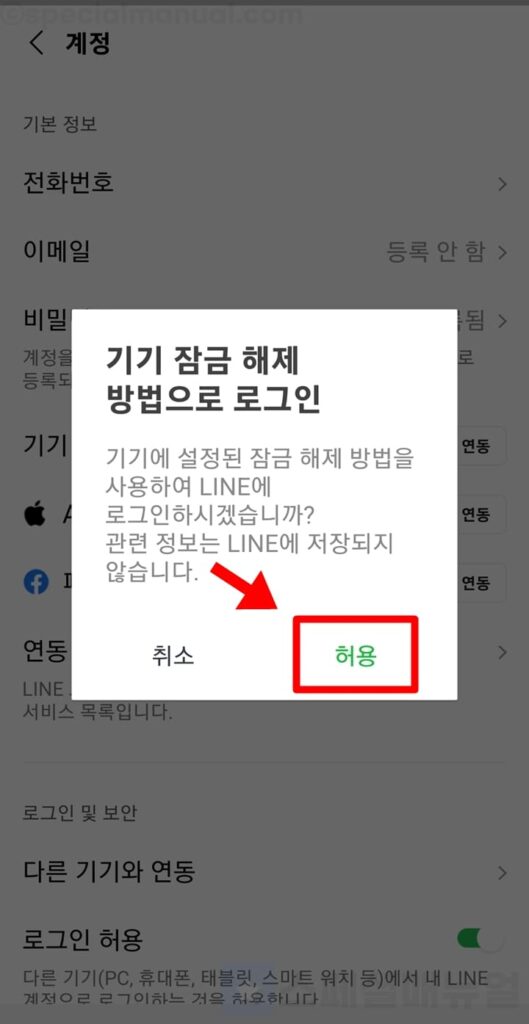
2. 안내창에서 허용을 누릅니다.
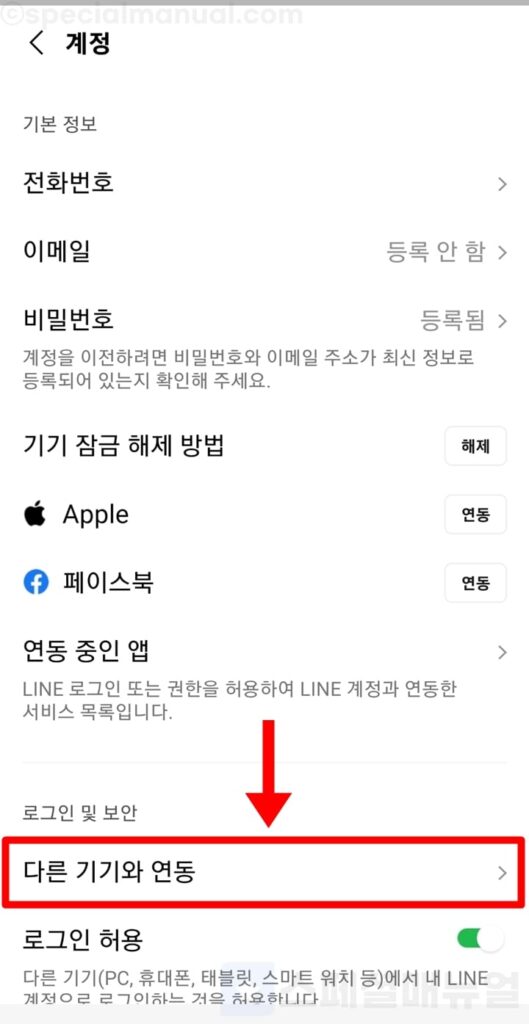
3. 다시 다른 기기와 연동을 누릅니다.
4. 라인 PC버전 프로그램의 인증번호를 입력합니다.
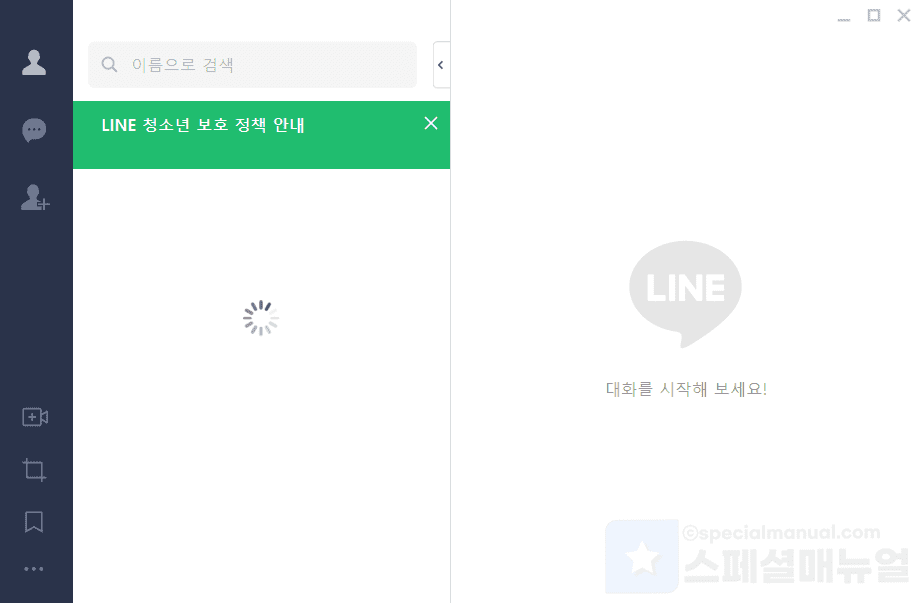
5. 라인 PC버전에 로그인됩니다.
라인 PC버전 QR 코드로 로그인하기
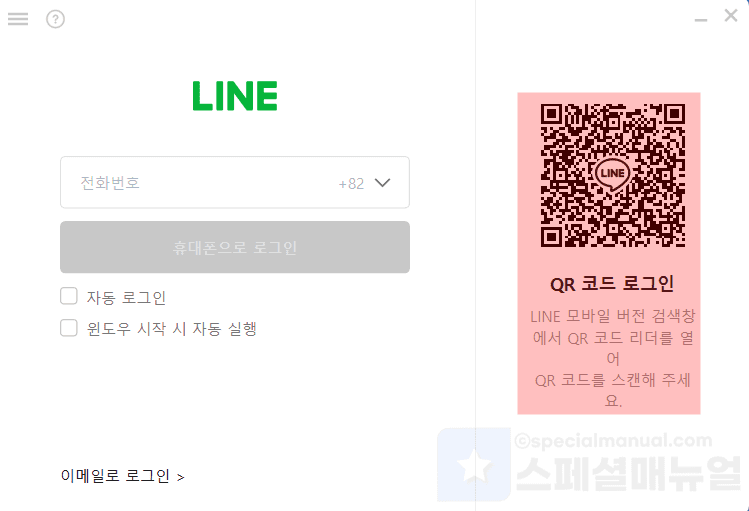
1. 라인 PC버전 프로그램에서 QR 코드를 확인합니다.
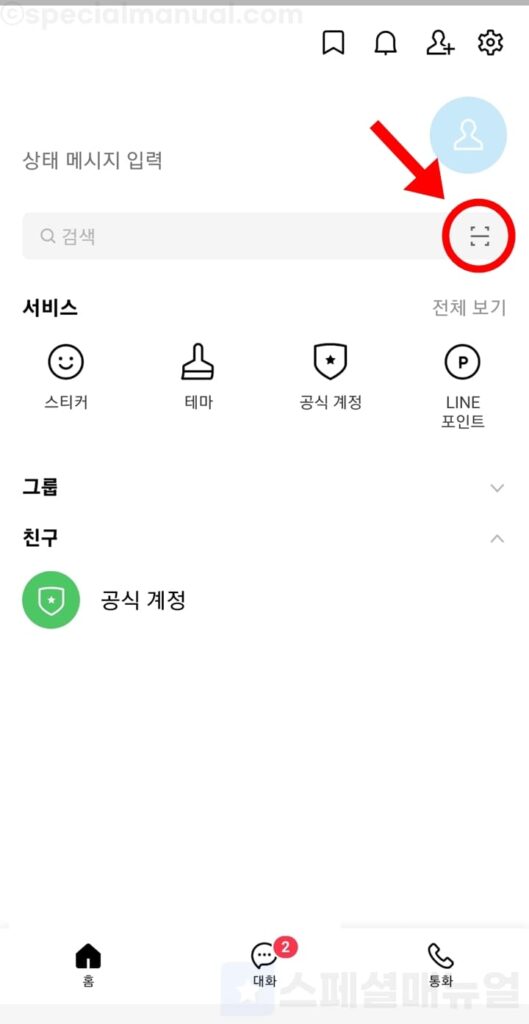
2. 스마트폰에서 라인 앱을 실행합니다.
3. 검색창 우측의 QR코드 스캔 버튼을 누릅니다.
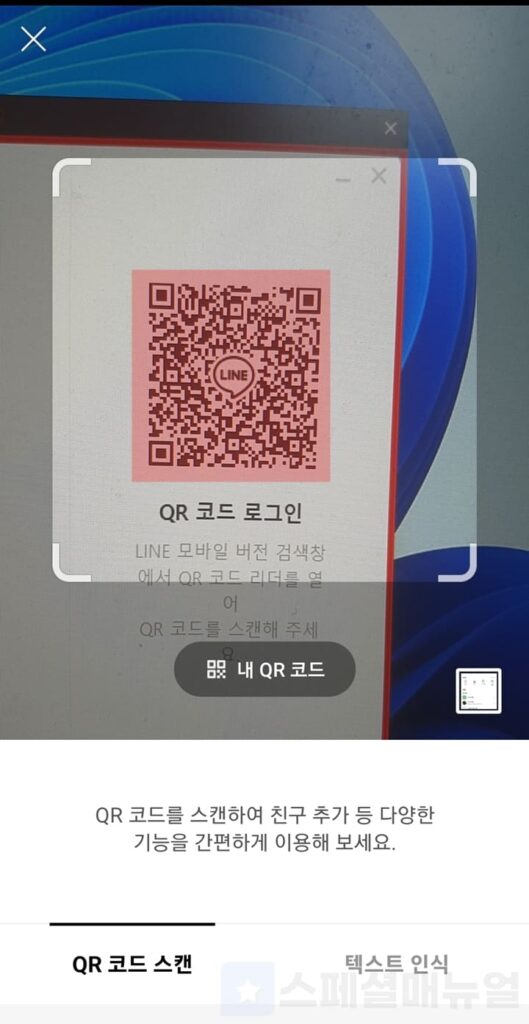
4. 활성화된 카메라로 라인 PC버전 프로그램의 QR코드를 스캔합니다.
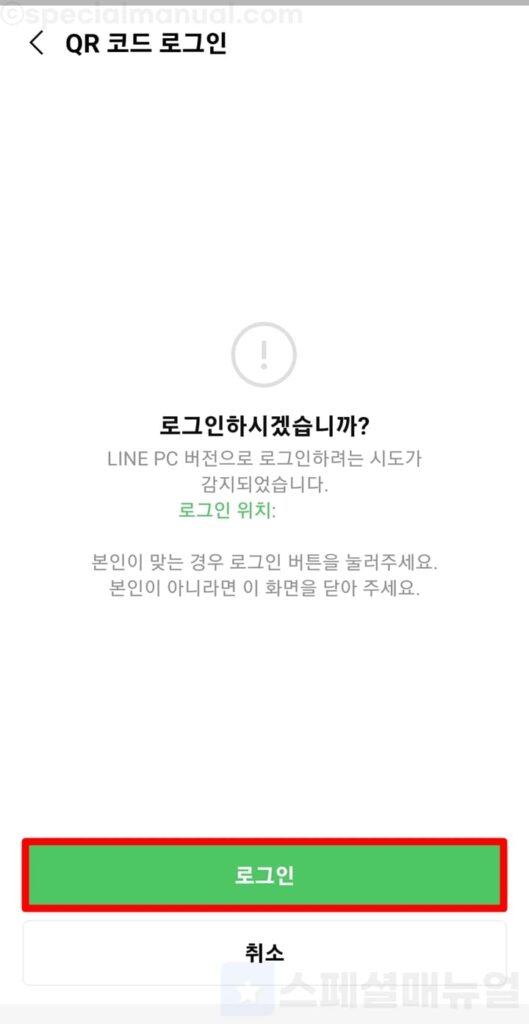
5. 로그인 버튼을 누릅니다.
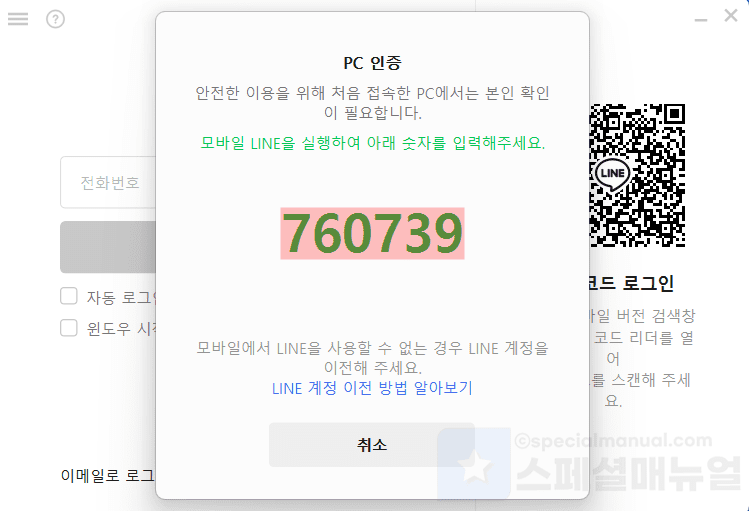
6. PC에서 6자리 인증번호를 확인합니다.
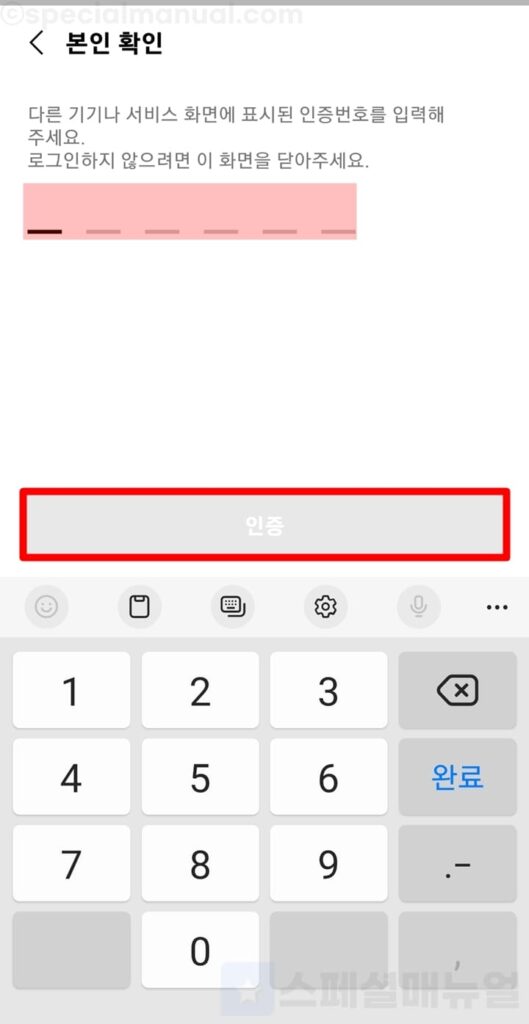
7. 스마트폰 라인 앱에서 인증번호를 입력하고 인증을 누릅니다.
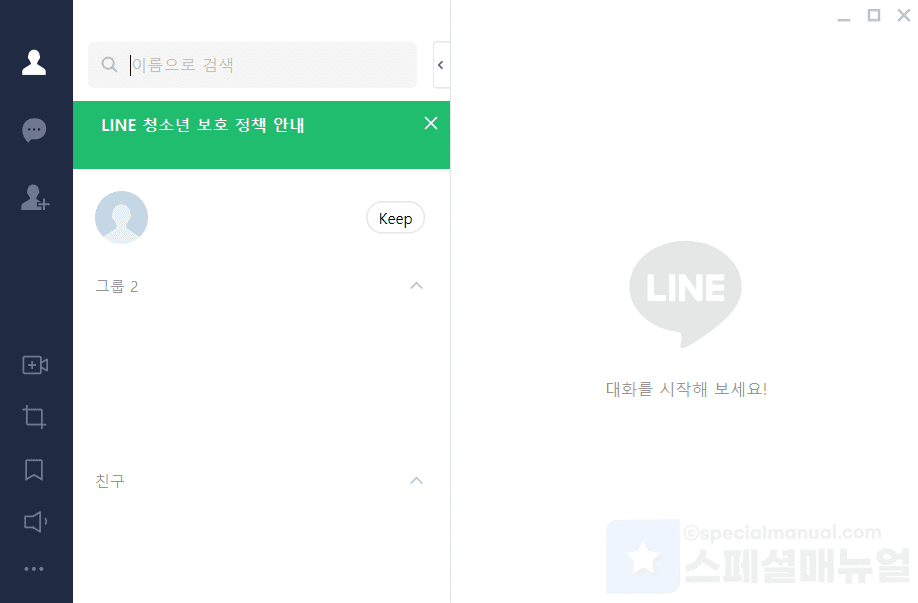
8. 라인 PC버전에 로그인됩니다.
글을 마치며
실시간으로 메시지가 통역되는 라인 자동 번역 방법을 이용해보세요!
저도 처음 라인 PC버전을 이용하는 것이다보니 로그인 과정까지 약간 헤메였던 것 같습니다. 이렇듯 라인에서는 PC버전 로그인 방식으로 3가지를 지원하고 있기에 편리하신 방법을 이용하시면 쉽게 연동 로그인까지 해결하셨을 것입니다. 많은 도움이 되셨기를 바라면서 라인 PC버전 설치 및 로그인 방법 글을 마칩니다.
